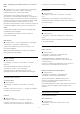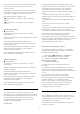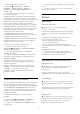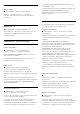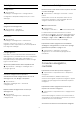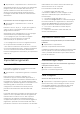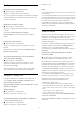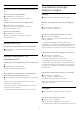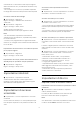operation manual
Configurazione per il negozio
Regolazione delle impostazioni Shop
Impostazioni > Impostazioni
generali > Configurazione per il negozio.
Se il TV è impostato su Negozio, è possibile impostare
la disponibilità di un video dimostrativo specifico per
l'utilizzo in negozio.
Regolazione immagini e audio
Impostazioni > Impostazioni
generali > Configurazione per il negozio > Immagini
e audio.
Selezionare Ottimizzato per il negozio o
Personalizzato per le impostazioni di immagini e
audio.
Impostazione logo e banner
Impostazioni > Impostazioni
generali > Configurazione per il negozio > Logo e
banner.
Impostazione di visualizzazione di Logo funzione e
Banner promozionale.
Avvio automatico Demo Me e Avvio automatico
video dimostrativo Ambilight
Impostazioni > Impostazioni
generali > Configurazione per il negozio > Avvio
automatico Demo Me/Avvio automatico video
dimostrativo Ambilight.
Attivare/Disattivare Avvio automatico Demo Me o
Avvio automatico video dimostrativo Ambilight.
EasyLink - HDMI-CEC
Collegare i dispositivi compatibili con HDMI-CEC al
TV; in questo modo è possibile controllarli con il
telecomando del televisore.
EasyLink HDMI-CEC deve essere attivato sul TV e sul
dispositivo collegato.
Attivare EasyLink
Impostazioni > Impostazioni
generali > EasyLink > EasyLink > On.
Controllo dei dispositivi compatibili con HDMI-CEC
tramite il telecomando del TV
Impostazioni > Impostazioni
generali > EasyLink > Telecomando
EasyLink > On.
Nota:
• EasyLink potrebbe non funzionare con dispositivi di
altre marche.
• La funzionalità HDMI CEC può avere nomi diversi a
seconda delle marche. Alcuni esempi: Anynet, Aquos
Link, Bravia Theatre Sync, Kuro Link, Simplink e Viera
Link. Non tutte le marche sono interamente
compatibili con EasyLink. I nomi di esempio delle
marche per la funzionalità HDMI CEC appartengono
ai rispettivi proprietari.
Ultra HD HDMI
Questo TV può visualizzare segnali Ultra HD. Alcuni
dispositivi, collegati tramite HDMI, non riconoscono i
televisori con tecnologia Ultra HD e possono
presentare errori nel funzionamento oppure audio o
immagini disturbate.
Per evitare il malfunzionamento di tale dispositivo, è
possibile regolare l'impostazione HDMI Ultra HD
quando il TV si trova nella sorgente HDMI.
L'impostazione consigliata per il dispositivo legacy è
Standard.
Impostazione della qualità segnale per ciascun
connettore HDMI
Impostazioni > Impostazioni generali > HDMI
Ultra HD > HDMI 1&2 > Standard, Ottimale, Off.
Per modificare le impostazioni, passare prima alla
sorgente HDMI. Selezionare Ottimale per consentire
la massima qualità del segnale HDMI per contenuti
4K Ultra HD e HDR (4K60 4:4:4, 4K60 a 10 bit HDR).
• L'impostazione Ottimale consente l'attivazione di
segnali fino a un massimo di Ultra HD (50 Hz o 60 Hz)
RGB 4:4:4 o YCbCr 4:4:4/4:4:2/4:2:0.
• L'impostazione Standard attiva i segnali fino a un
massimo di Ultra HD (50 Hz o 60 Hz) YCbCr 4:2:0.
Massimo formato di temporizzazione video
supportato per le opzioni HDMI Ultra HD:
• Risoluzione: 3840 x 2160
• Velocità fotogrammi (Hz): 50Hz, 59,94Hz, 60Hz
• Sottocampionamento dati video (profondità di bit)
- 8 bit: YCbCr 4:2:0, YCbCr 4:2:2*, YCbCr 4:4:4*, RGB
4:4:4*
- 10 bit: YCbCr 4:2:0*, YCbCr 4:2:2*
- 12 bit: YCbCr 4:2:0*, YCbCr 4:2:2*
* Opzione supportata solo quando HDMI Ultra HD è
impostato su Ottimale.
Selezionare Standard od Off se l'immagine o il suono
è distorto.
58